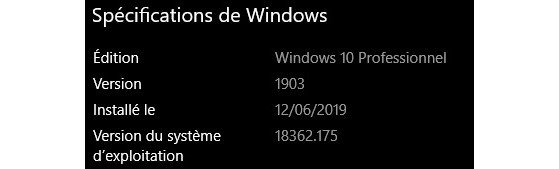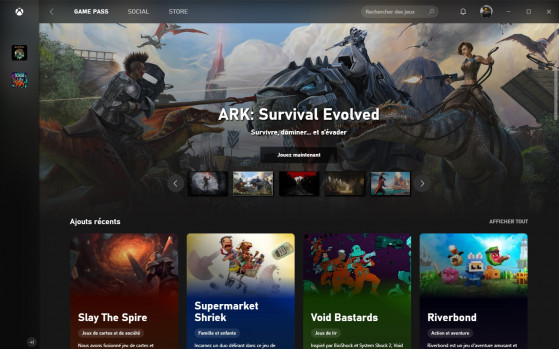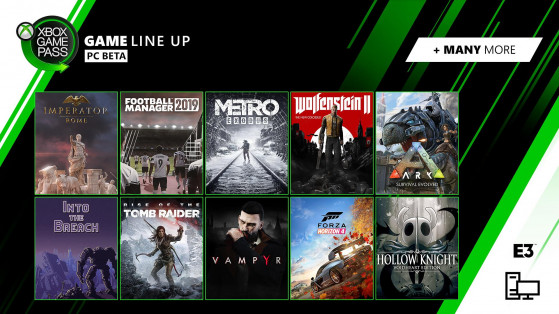Elle a été annoncée lors de l'E3 2019, l'offre du Game Pass débarque officiellement sur PC, avec une application dédiée (et non pas via le Xbox Play Anywhere, qui permettait de jouer aux jeux Xbox Game Studio seulement). Au programme, 104 jeux (précisément) que vous pourrez jouer sans limite de temps, si ce n'est celui de votre abonnement. Mais avant tout, le Game Pass, qu'est ce que c'est ?
Korben Dallas, Multi Game Pass
Le Game Pass est arrivé il y a peu sur Xbox One (et un peu sur PC, indirectement). L'idée était simple : Proposer aux joueurs sur Xbox One un abonnement, fixé à 9,99€/mois et leur donnant accès à plusieurs titres Xbox One (dont ceux estampillés Xbox Game Studio, le jour de la sortie) et tout les jeux rétrocompatibles (Xbox 360 et Xbox Originals) rendus disponibles. Le catalogue est cependant changeant, du moins avec les jeux tiers développeurs, les contrats étant à durée limitée (comme sur Netflix, par exemple). A contrario de son homologue Sony, Microsoft a opté pour du Download on Demand (on télécharge le jeu avant d'y jouer) et non du Streaming, ces derniers étant conscients des problèmes de débit d'Internet pour la plupart des joueurs. L'action est donc moins immédiate qu'un Netflix, mais le bon côté se place dans le confort : le jeu est propre, sans compression, dans une bonne résolution et sans temps de latence.
Si dans l'immédiat de l'annonce, l'offre a fait douter l'audience, il est clair que celle-ci a fini par séduire les utilisateurs de la marque, grâce à des offres d'essai ou des promotions lors de grosses campagnes marketing (notamment pour Sea of Thieves). Ainsi, on apprenait sur le site videogameschronicle.com que pas moins de 9,5 millions de comptes avec abonnement actif sur le Xbox Game Pass. Suite à ça, et après la volonté de Microsoft de vouloir rapprocher les joueurs Xbox et les joueurs PC, il était normal que le géant Américain parle d'une offre similaire pour le jeu PC. Mais c'est plus complexe à mettre en place cependant, entre les contrats d'exclusivité des différentes plateformes de jeux (Steam, Epic Game Store, Uplay, Origin etc.) et le côté avant-gardiste de l'offre, qui peut repousser les éditeurs. C'est donc à l'E3 2019, lors de la conférence Microsoft, que Phil Spencer à officialiser le Xbox Game Pass PC, une offre similaire à celle sur Xbox, mais avec des catalogues plus orientés PC, et via une application dédiée. L'abonnement s'élève à 3,99€/mois le temps de la Beta (elle passera à 9,99€/mois une fois en version finale), que tout le monde peut se procurer actuellement, et est séparé de l'offre Game Pass Xbox classique. En revanche, elle est comprise avec l'abonnement Xbox Game Pass Ultimate, à 14,99€/mois.
Game Pass Navigo
Mais du coup, comment on utilise ce Game Pass PC ? Malheureusement, jeune lecteur attentif, ce n'est pas aussi clair que cela devrait. Microsoft a encore beaucoup à faire pour rendre cette fonctionnalité moins prise de tête. Tout d'abord, vous devez savoir qu'il vous faut Windows 10 obligatoirement, et dans sa dernière version 1903 (vous pouvez vérifier ça dans l'onglet Informations Systèmes dans les Paramètres). Si vous n'êtes pas à jour, nous vous conseillons de faire une vérification manuelle de mise à jour ou de la télécharger manuellement dans le cas où elle n’apparaît pas en cliquant ici (vous devrez redémarrer votre ordinateur et la mise à jour devrait prendre vingt bonnes minutes pour s'installer).
Une fois que c'est fait, il faut aller sur le site dédié en cliquant ici. Vous pourrez télécharger le programme Beta (qui sera disponible via le Windows Store directement plus tard). Celui-ci prendra quelques minutes pour s'installer donc en attendant, vous pouvez vous rendre sur la page dédiée à l'abonnement ici (promis, c'est le dernier lien) et faire un choix entre les différents abonnements (donc le Game Pass PC dans le cas présent), en vous connectant avec votre compte Microsoft (celui qui est lié à votre compte sur votre PC, c'est très important).
Pass la seconde
Si tout s'est bien passé, votre application devrait être lancée et apparaître comme ceci :
Vous êtes donc prêt à vous servir de votre abonnement comme il se doit, pour le moment, l'application propose une forme de pré-sélection avec un tri par catégorie, popularité, ajouts récent, et même une sélection aléatoire d'un jeu parmi la bibliothèque, parce qu'on a qu'une vie et chaque jour compte.
De ce que nous avons pu tester, tout marche plutôt bien. L'application à quelques bugs par-ci, par-là (c'est en beta), mais télécharger un jeu est simple comme appuyer sur un bouton. La sélection proposée est plutôt différente que celle sur Xbox, avec des jeux comme Slay the Spire, Into the Breach, Football Manager 2019, Imperator : Rome ou Shadow Tactics : Blade of the Shogun, des jeux très orientés "Pécéiste" donc, mais on retrouve quand même une partie du catalogue console, notamment Gears 4, Forza Horizon 4, Sea of Thieves ou State of Decay 2. Ce Game Pass PC à même le bon goût de donner quelques jeux en version "Gold" ou "GOTY", c'est-à-dire avec tout les DLC, comme on le voit avec Tyranny ou Hollow Knight, une très bonne chose mais qui dépend du développeur avant tout.
Le Game Pass PC à de quoi faire grincer des dents pour quiconque aime bien posséder ses jeux, mais il peut être une fantastique offre de découverte pour le joueur ou la joueuse qui aimerait découvrir de nouveaux jeux ou qui n'a tout simplement pas le budget, mais qui souhaite diversifier son temps de jeu.